
Mitakaの使い方(プラネタリウム編,3)
Mitaka ではもちろん 日・月食も再現できます。今年、2022年11月8日の日没後に皆既月食が見られます。

表示してみて改めて感じるのは、月の小ささ。直径で0.5° しかありません。他のプラネタリウムソフト(アプリ)では、視野が広い時は太陽や月を実際より大きく表示する機能をデフォルトにしているのですが、Mitaka は ”天文学的に正しい” をシミュレートするため、そのような機能はありません。しかし、利用者からの要望があったのでしょう、惑星や衛星の大きさを拡大して表示する機能が付いています。これは「表示設定」→「惑星」→「拡大率」で行います。「拡大1・2・3・4・5」とありますが、これは1倍・2倍ではなく種類のことです。

惑星や衛星の拡大率の指定は、キーボードのショートカットキーでも行えます。「拡大」は「Z+O」、「縮小」は「Z+P」です。こういった よく使う機能にショートカットキーがあると、操作が早くできてイイです。
地球の影の「半影」「本影」「影の中心」を表示させる機能もあります。

ver.いくつかの時に、太陽光の地球大気での屈折などを理論的に再現する仕様になった際、皆既月食時の月の赤い色がずいぶん赤くなってしまいました。もっともコレは、計算値からはこういう色になる、ということではあるのですが。
しかし、皆既月食の時の色は、その都度に多少違っています。また月面の暗さ(明るさ)も「ダンジョンの尺度」があるように違います。
Mitaka では、皆既月食の地球影の色や暗さを調整することができます。
\mitaka\mitaka.ini
説明書の「5.2.22 セクション[Moon]」の箇所です。デフォルトは赤成分が0.3、緑成分が0.0になっています。この値は小さいほど暗く、大きいほど明るくなります。いくつかの値にしてみた画像を比べてみます。
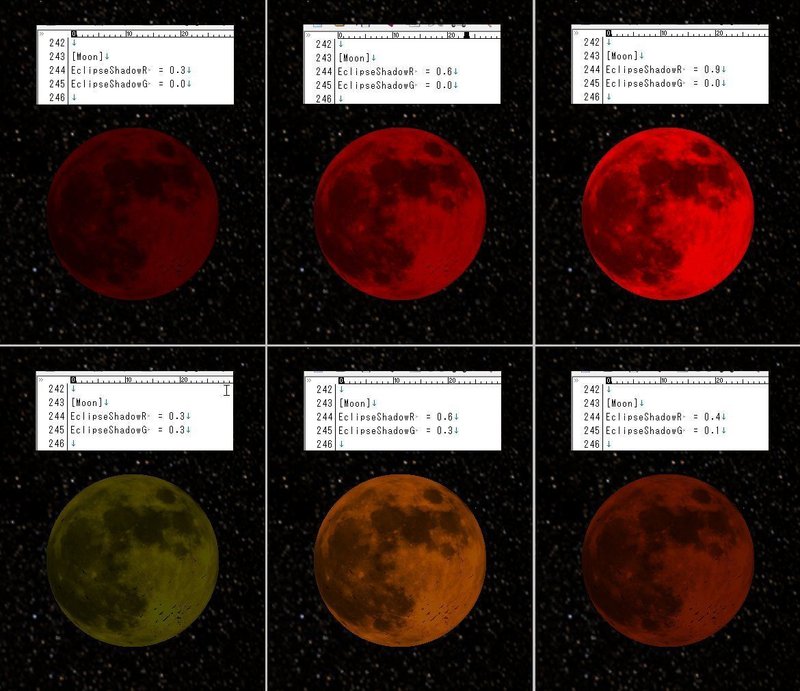
Mitaka では「だいたい こんな色」ではなく、「理論計算からこんな色」という表現をしているというところが興味深いです。
ここまで「視線ターゲット」を月にして操作してきました。月を中心にすることを解除するには、「視線ターゲット」メニューで「視線のリセット」を行うか、キーボードの CTRLキーを押しながらマウスのホイールを "押し込む" ことで解除できます。
この記事が気に入ったらサポートをしてみませんか?
